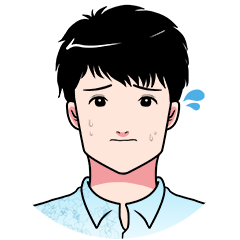テレワーク用で新しくヘッドセットを購入。
早速、富士通製のモバイルパソコンに接続。
がしかし、Teams会議でそのヘッドセットを利用し発言すると聞き手から雑音がうるさいとのご指摘が・・・
パパ
しょ、しょきふりょう??
原因はマイク入力がヘッドセット側では無く、PC側になっていた
原因を確認してみると、マイク入力がヘッドセット側では無く、PC側になっていました。
その為、PCの振動をマイクが拾い雑音が聞こえていたのです。
マイク入力をヘッドセット側にする方法
マイク入力をヘッドセット側に変更することで、問題無くTeams会議が出来るようになりました。
その方法を記載します。
①ディスクトップ画面の検索画面で「コントロールパネル」を検索し開きます。
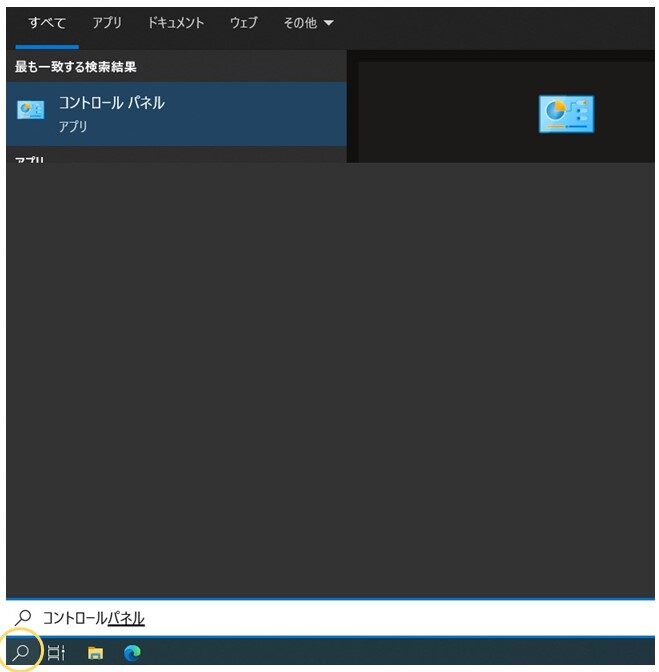
② 「ハードウェアとサウンド」を開きまます。
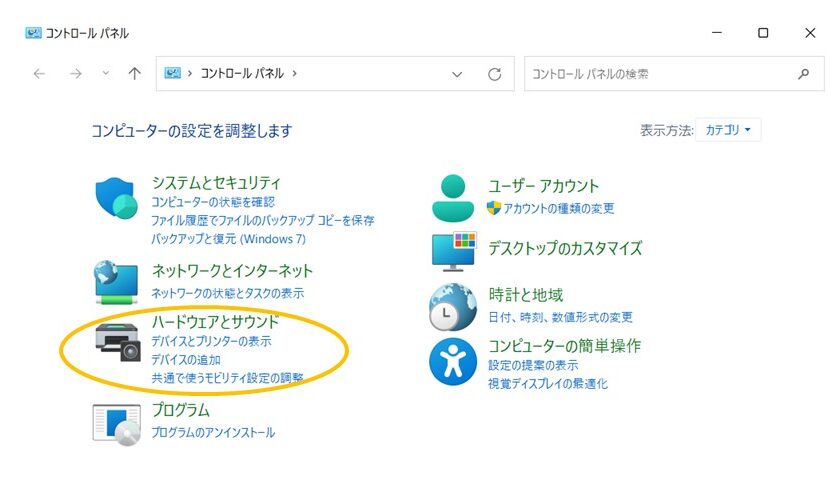
③ 「Realtek HD オーディオマネージャ」をクリック。

④ ヘッドセットをパソコンに接続した状態で、黒丸を右クリック。
*ヘッドセットを接続しないと、黒丸をクリック出来ません
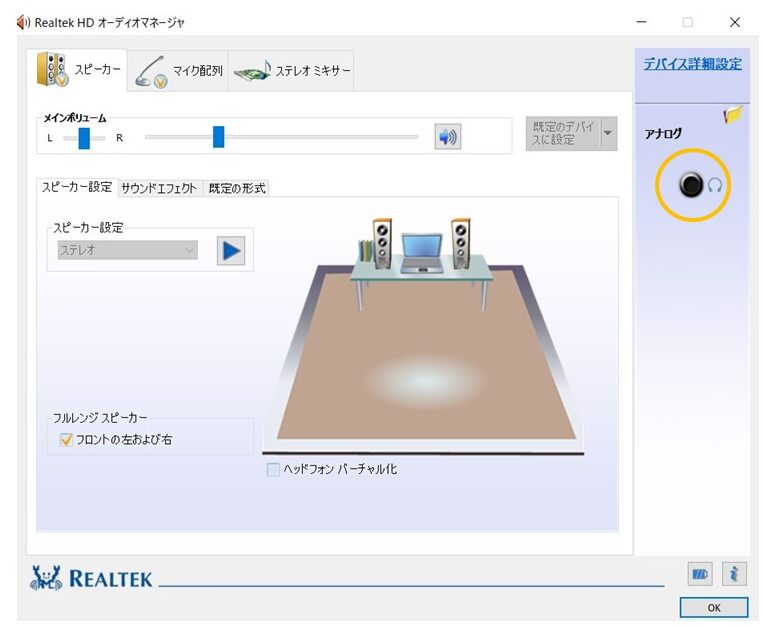
⑤ 「コネクタを再接続しています」を選択。
⓺ ヘッドセットにチェックを入れ「OK」をクリック。
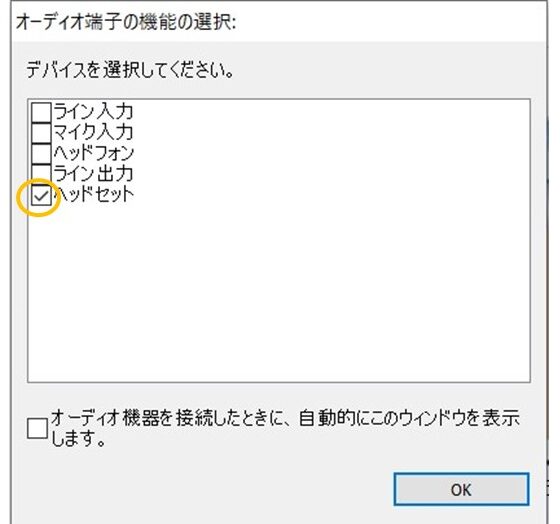
⑦ 完了
以上が操作内容になります。
私は、この操作を探すのにかなりの時間を要してしまいました(;´д`)トホホ
参考になれば、嬉しいです 😀
うちな~夫婦
以上、うちな~夫婦でした♪
ご訪問ありがとうございました♪